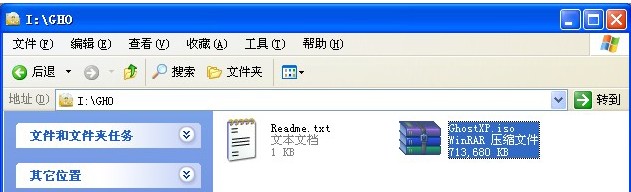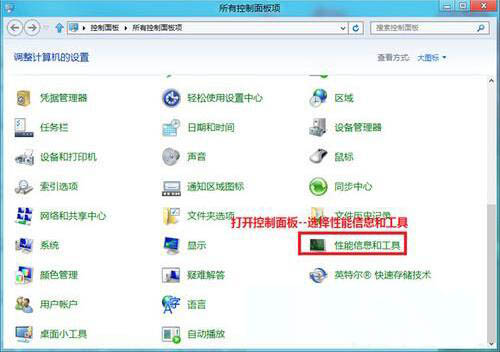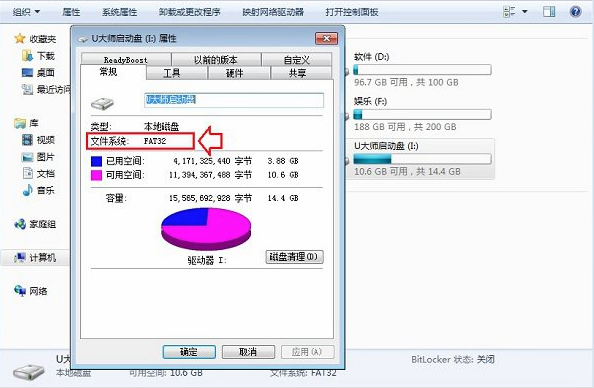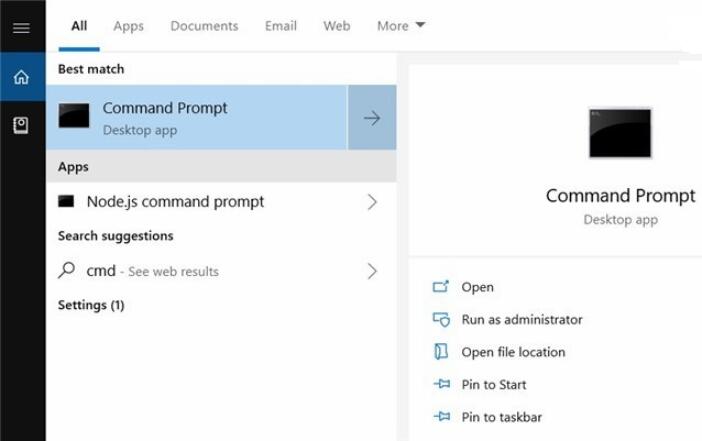- 编辑:飞飞系统
- 时间:2024-05-01
如何本地模式重装win10系统?以本地方式重装系统也是一种特别简单的重装方法。您只需下载PE镜像文件即可完成系统重装。如果您也有兴趣,现在就可以按照教程进行操作。
第一步
提前从安装大师官网下载软件,关闭所有杀毒软件后再打开,避免重新安装失败。

第二步
在打开的界面中,选择“本地模式”进入,选择安装路径,点击“一键安装到E盘”。

第三步
此时电脑会弹出如下提示窗口,点击“确定”继续。

第四步
开始自动下载PE镜像文件。文件下载完成后,单击“确定”关闭窗口。


第五步
开始重新启动计算机,选择PE模式并按Enter键进入PE系统。直接点击“在线安装”即可下载文件。


第六步
选择文件的安装位置并执行“系统下载”,在弹出的提示窗口中单击“继续”。


第七步
在界面中根据需要选择win10文件,“添加下载”即可开始自动下载win10系统文件。


第八步
在弹出的窗口中点击“安装”,进入安装状态。整个过程无需人工操作。


第九步
开始“重新启动”计算机。经过多次重启、部署、安装,终于进入win10桌面,重装完成。



以上就是小编这次带来的本地模式重装win10系统的教程。如果您觉得有用,可以将本教程分享给更多需要的朋友,以便大家学习重装系统。